先日Googleから、Googleアナリティクスの現行バージョン(ユニバーサルアナリティクスといいます)が2023年7月に廃止というアナウンスがなされました。
サポート自体が終了となるため、期間内に新バージョンのGoogleアナリティクス4プロパティに移行が必要になります。今回は、移行が必要かどうかの見分け方や、以降の方法を紹介します。
目次
現行verと新verの見分け方
現在使用中のアナリティクスのプロパティが現行か新かを見分けるには、プロパティIDを確認します。- 現行verプロパティIDは「UA」で始まり数字で終わります
例:UA-XXXXXXXXX-1 - 新ver、アナリティクス4のプロパティIDは、数字のみです
例:XXXXXXXXX
Google公式によると、2020年10月14日までにプロパティを作成した場合は、現行verで作成している可能性が高いとのことです。
プロパティIDの確認方法
1.Googleアナリティクスにログインし、ヘッダ部をクリックします。
2.選択ウィンドウが開きます。該当のサイトのプロパティIDを確認し、UAで始まっていれば移行の必要があります。
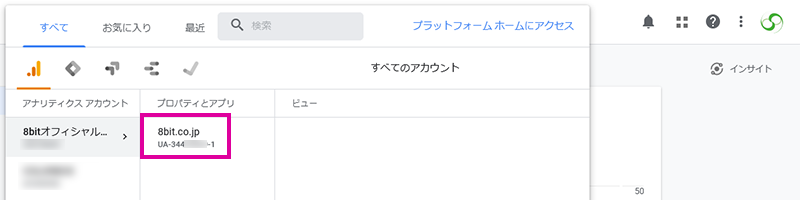
補足:サイトのhtmlソースから確認してもOKです。こちらもUA始まりであることが確認できます。
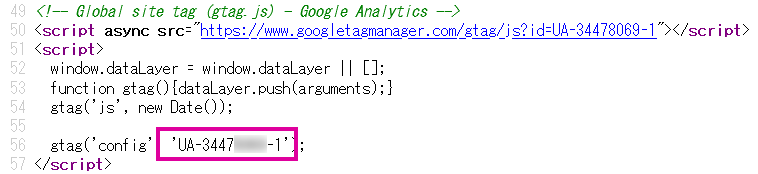
アナリティクス4に移行する
移行が必要であることが確認出来たら、新verのアナリティクス4に移行作業を行います。ただし、着手する前に注意しておきたいことがあります。WEBサイトのHTMLにGoogleアナリティクスのトラッキングコードを記述していると思いますが、コードを発行した時期によって、複数のverが存在します。
gtag.js(グローバルサイトタグ)
2017年以降に設置した場合は、最新バージョンである gtag.js として発行されています。もし自分のサイトにこちらが適用されている場合は、移行作業はGoogleアナリティクスの設定画面でいくつかボタンをクリックするだけで、簡単に完了します。
gtag.js のトラッキングコードは以下のようになっています。
|
1 2 3 4 5 6 7 8 9 |
<!-- Global site tag (gtag.js) - Google Analytics --> <script async src="https://www.googletagmanager.com/gtag/js?id=UA-34478069-1"></script> <script> window.dataLayer = window.dataLayer || []; function gtag(){dataLayer.push(arguments);} gtag('js', new Date()); gtag('config', 'UA-XXXXXXXX-1'); </script> |
analytics.js(ユニバーサルサイトタグ)
2017年以前に設置した場合は、1つ前のバージョンである analytics.js として発行されています。もし自分のWEBサイトにこちらが適用されている場合は、HTMLに記述しているトラッキングコードを最新のものに書き換える必要があります。
analytics.js のトラッキングコードは以下のようになっています。
|
1 2 3 4 5 6 7 8 9 10 |
<!-- Google Analytics --> <script> (function(i,s,o,g,r,a,m){i['GoogleAnalyticsObject']=r;i[r]=i[r]||function(){ (i[r].q=i[r].q||[]).push(arguments)},i[r].l=1*new Date();a=s.createElement(o), m=s.getElementsByTagName(o)[0];a.async=1;a.src=g;m.parentNode.insertBefore(a,m) })(window,document,'script','https://www.google-analytics.com/analytics.js','ga'); ga('create', 'UA-XXXXXXXX-1', 'auto'); ga('send', 'pageview'); </script> <!-- End Google Analytics --> |
analytics.js であることが判明したら、修正はサイト全体に関わってくるため、事前に作業や確認のリソースを確保してから着手しましょう。
新しいトラッキングコードを取得するには、先にGoogleアナリティクス4に移行する必要があります。取得手順については、後述します。
移行の手順
以上を踏まえて、Googleアナリティクス4に移行する手順を紹介します。1.まず、Googleアナリティクスにログインします。
2.ヘッダーから、移行したいWEBサイトのプロパティを選択します。

3.移行前の場合は、ヘッダーの上部に青色のリボンで注意が表示されています。こちらの「開始」ボタンをクリックします。
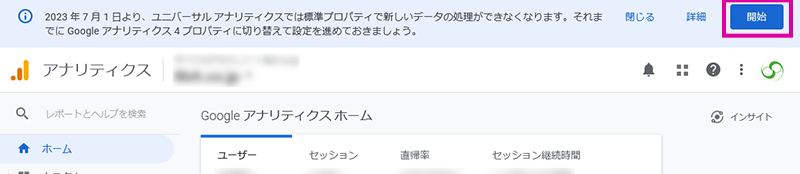
※もし青色のリボンが表示されていない場合は、サイドバーの[管理]から、[GA4設定アシスタント]と辿ってください。
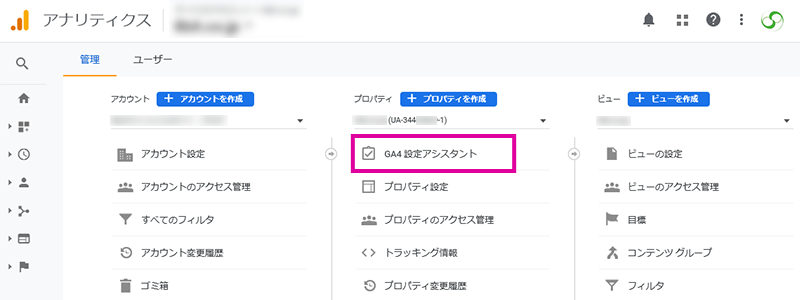
4.GA4設定アシスタントのページです。新しいGoogleアナリティクス4プロパティを作成するセクションから、「はじめに」ボタンをクリックします。
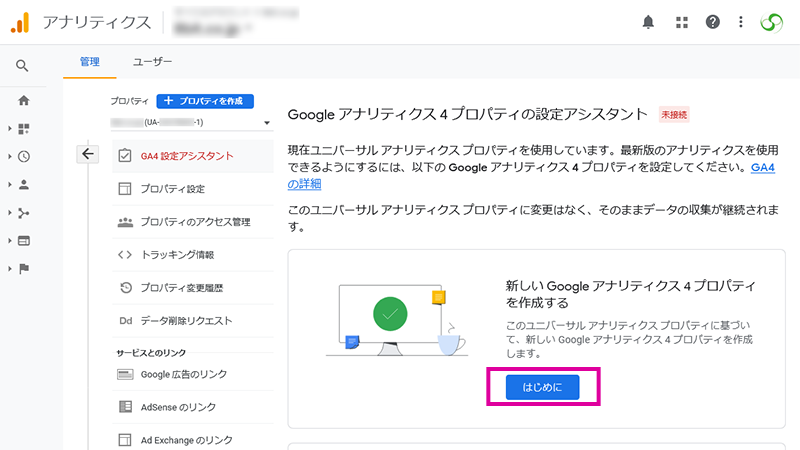
5.モーダルウィンドウが開いたら、まず画像のチェックボックスにチェックが入っているかどうか確認してください。
ここにチェックが入っている場合は、WEBサイトに挿入されているトラッキングコードが「gtag.js」かと思います。そのまま「プロパティを作成」ボタンをクリックして、「プロパティを接続しました」の表示がされれば、移行作業が完了です。
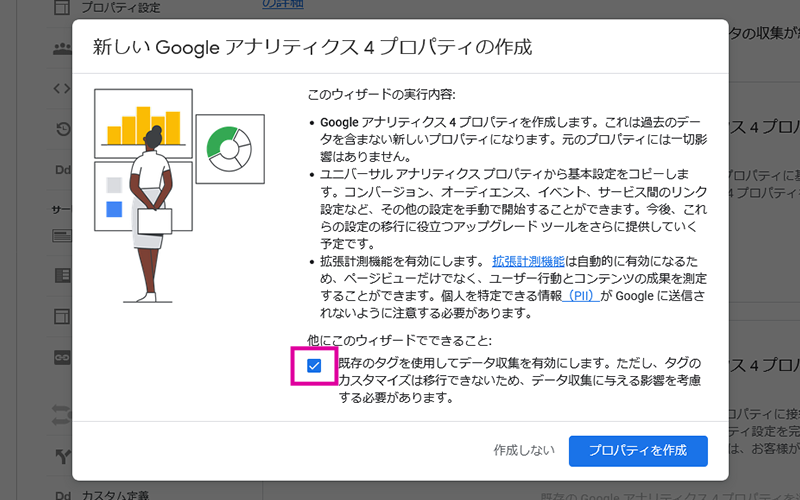
前項の内容にも関わってくるのですが、「analytics.js」のトラッキングコードが使用されている場合、チェックを入れることができなくなっています。一旦そのまま「プロパティを作成」ボタンをクリックして、プロパティの接続を完了させます。
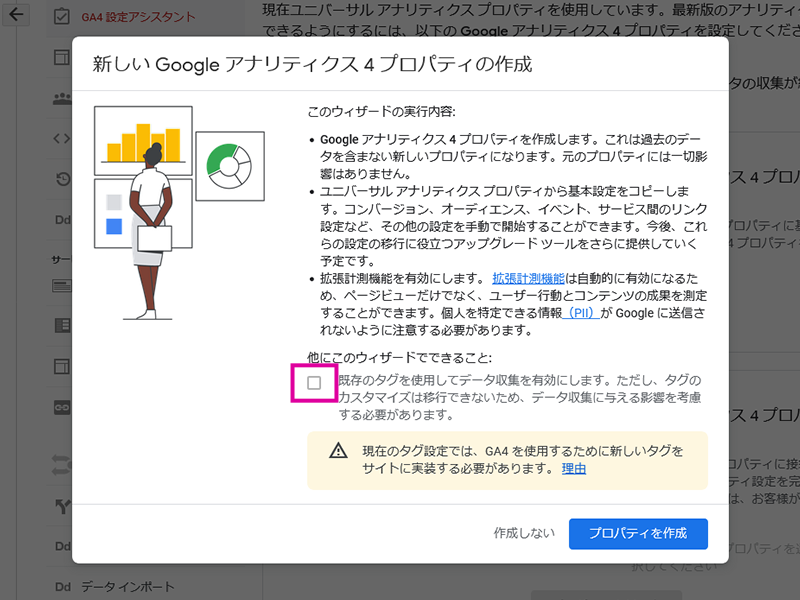
「プロパティの接続が完了しました」画面です。
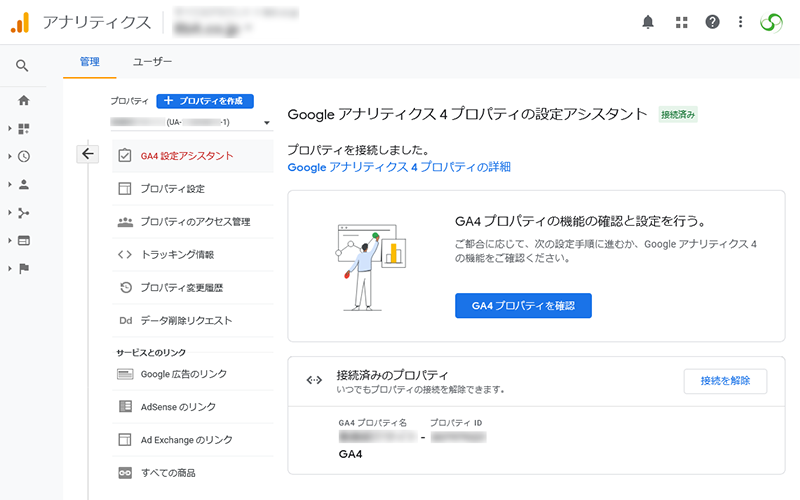
6.古いトラッキングコードが使用されている場合は、新しいトラッキングコードを取得しましょう。画面の「GA4プロパティを確認」をクリックします。
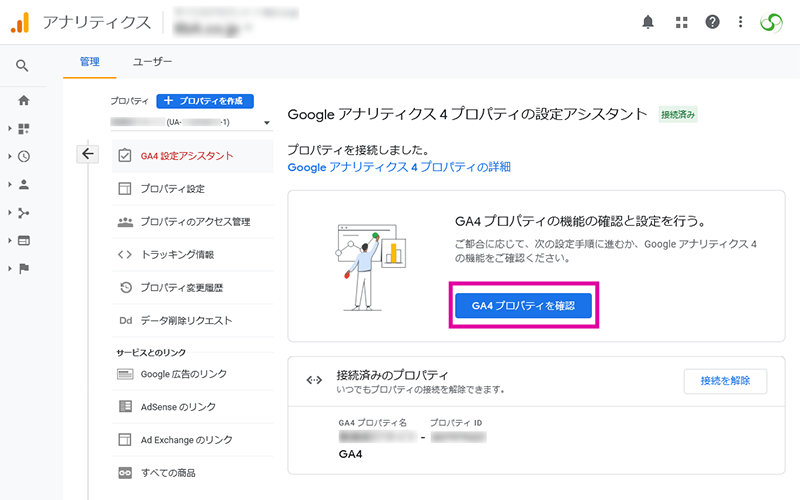
7.サイドナビゲーションの「管理」から、プロパティ欄の「データストリーム」をクリックします。
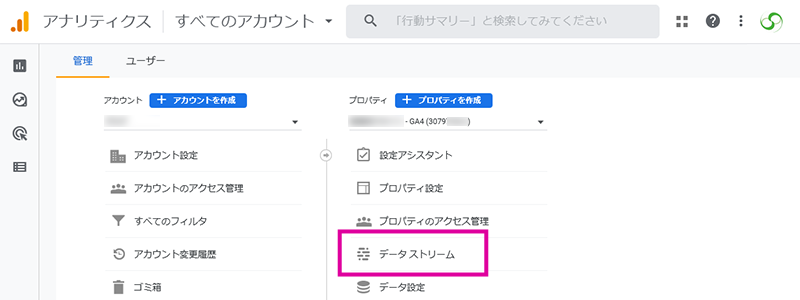
8.トラッキングコードを発行したいサイトのプロパティ名をクリックします。

9.タグ設定手順のセクションの、「グローバルサイトタグ(gtag.js)ウェブサイト作成ツールや~」と続くアコーディンを開きます。
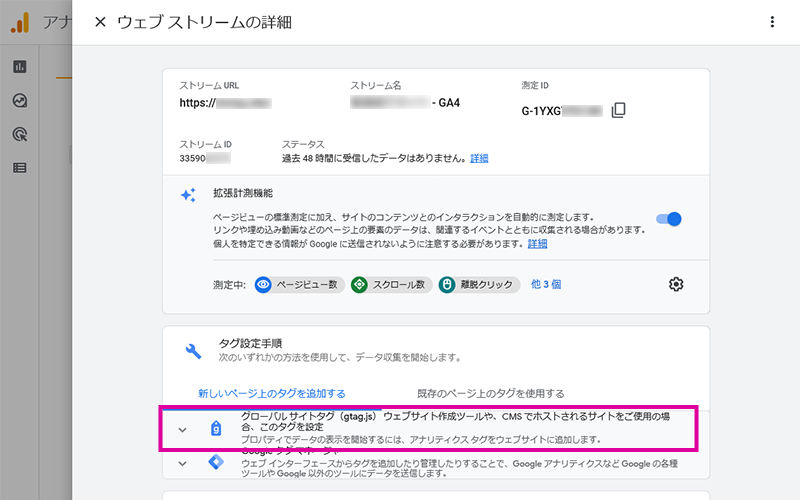
10.表示されたトラッキングコードを、現在使用しているコードと差し替えます。
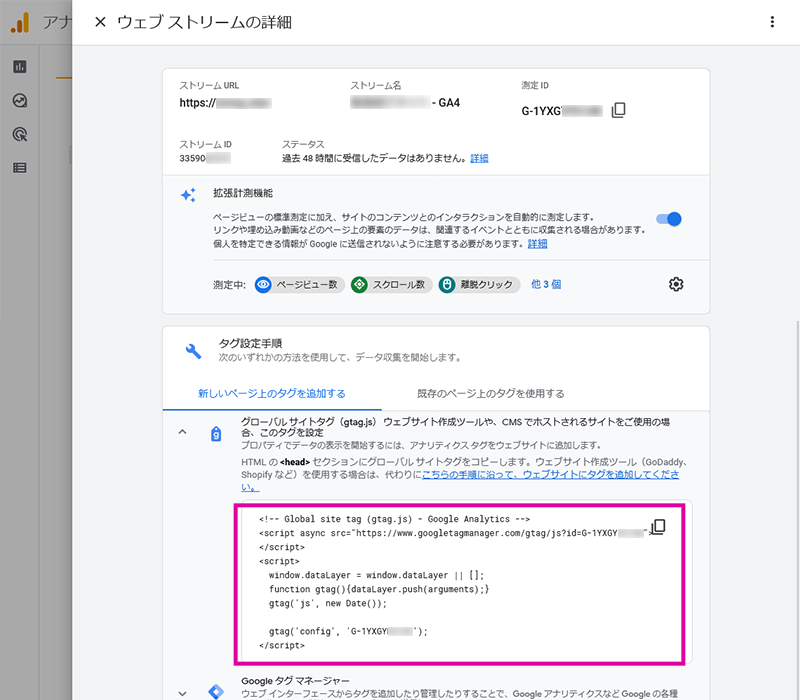
11.サイドナビゲーションから、[レポート]>[リアルタイム]などできちんと取得できているか確認します。
以上で、移行作業が完了です。












